Швидко видаліть горизонтальні лінії в заголовку документа Word
Kutools для Word
Якщо ви створили заголовок із горизонтальними рядками в документі, в Word немає вбудованої функції, яка допоможе вам видалити рядки. Але з Очистити рядки заголовка корисність Kutools для Word, Ви можете легко видалити всі горизонтальні рядки з поточного заголовка документа і зберегти лише вміст заголовка кількома клацаннями.
Видаліть горизонтальні лінії в заголовку документа Word
Рекомендовані засоби підвищення продуктивності для Word
Kutools для Word: Інтеграція ШІ 🤖, понад 100 розширених функцій заощаджують 50% часу обробки документів.Безкоштовне завантаження
Вкладка Office: представлено вкладки, подібні до браузера, у Word (та інших інструментах Office), що спрощує навігацію між кількома документами.Безкоштовне завантаження
Видаліть горизонтальні лінії в заголовку документа Word
Будь ласка, виконайте наступні дії, щоб видалити горизонтальні лінії в заголовку документа.
1. Відкрийте документ Word, для якого потрібно видалити горизонтальні лінії в заголовку, а потім натисніть Кутулс > Видалення > Очистити рядки заголовка. Дивіться знімок екрана:

2. На відкритті Kutools для Word діалог, клацніть Так щоб почати видаляти заголовки.

3. Потім інший Kutools для Word спливає діалогове вікно, щоб повідомити вас про успішне видалення, натисніть OK закрити його.
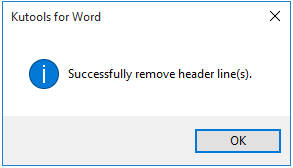
Тепер усі горизонтальні рядки видаляються із заголовка поточного документа, як показано на знімку екрана.
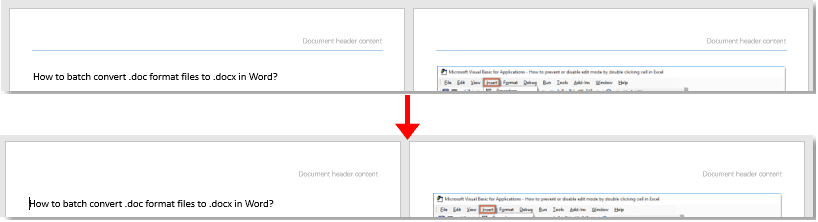
Демо: легко виділіть усі таблиці в Word за допомогою Kutools для Word
Kutools для Word включає більше 100 потужних функцій та інструментів для Microsoft Word. Безкоштовно спробувати без обмежень протягом 30 днів. Завантажте безкоштовну пробну версію зараз!
Найкращі інструменти продуктивності офісу
Kutools для Word - Підніміть свій досвід Word із Over 100 Чудові особливості!
🤖 Kutools AI Assistant: змініть свій текст за допомогою ШІ - Створення вмісту / Переписати текст / Узагальнити документи / Звертайтеся за інформацією на основі Документа, все в Word
📘 Майстерність документів: Розділити сторінки / Об’єднати документи / Експортувати вибране в різні формати (PDF/TXT/DOC/HTML...) / Пакетне перетворення в PDF / Експортувати сторінки як зображення / Друк кількох файлів одночасно...
✏ Редагування змісту: Пакетний пошук та заміна між кількома файлами / Змінити розмір усіх зображень / Транспонування рядків і стовпців таблиці / Перетворити таблицю в текст...
🧹 Очищення без зусиль: Змітати Зайві простори / Розбиття розділів / Усі заголовки / Текстові поля / Гіперпосилання / Щоб отримати більше інструментів для видалення, відвідайте наш сайт Вилучити групу...
➕ Творчі вставки: Вставити Роздільники тисяч / Прапорці / радіо кнопки / QR-код / Штрих-код / Таблиця діагональних ліній / Заголовок рівняння / Підпис зображення / Заголовок таблиці / Кілька зображень / Дізнайтеся більше в Вставити групу...
???? Точність вибору: Точне визначення конкретні сторінки / Таблиці / форми / заголовок абзаців / Покращте навігацію за допомогою більше Виберіть функції...
⭐ Покращення зірок: Швидка навігація до будь-якого місця / автоматичне вставлення повторюваного тексту / плавно перемикатися між вікнами документів / 11 Інструменти перетворення...
